Comment convertir un GIF en vidéo
Les GIF sont parfaits pour attirer l'attention du public. Notre cerveau est construit de sorte qu'il est plus susceptible de s'intéresser à quelque chose qui bouge qu'à une image statique.
Vous pouvez créer un GIF à partir de n'importe quelle vidéo, c'est très facile à faire avec Clideo.
Il fonctionne en ligne sur n'importe quel appareil, y compris Mac, Windows, Android et iPhone - pas besoin d'installer une application ou un logiciel tiers. Le convertisseur gratuit de vidéo en GIF prend en charge le téléchargement de tous les formats modernes tels que MP4, AVI, MOV, VOB et plus encore. De plus, vos fichiers sont entièrement sécurisés car notre site Web est protégé par un certificat SSL.
Trois étapes simples vous séparent de l'apprentissage de la transformation de votre vidéo en GIF.
-
Téléchargez votre extrait
Pour commencer, vous devez ouvrir Video to GIF Maker de Clideo. Cliquez sur "Choisir un fichier" pour ajouter un fichier directement depuis votre appareil.
Dans le même menu déroulant, vous pouvez choisir de télécharger depuis le stockage cloud :Google Drive ou Dropbox.
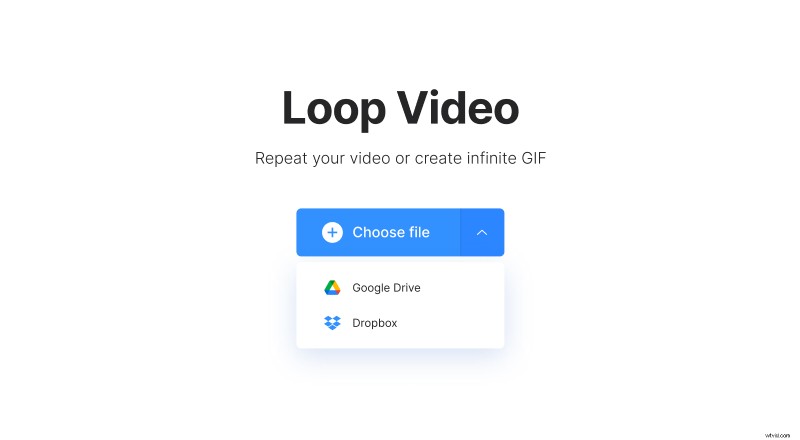
Votre fichier commencera à être téléchargé sur notre serveur où il sera traité. La vitesse dépend de votre connexion Internet, mais généralement, cela se produit très rapidement.
-
Créer un GIF à partir de la vidéo
Pour créer un GIF, cliquez simplement sur un symbole de l'infini à droite. Dans le coin inférieur gauche, vous pouvez voir la résolution de votre GIF, et si vous n'êtes pas satisfait, vous devez d'abord redimensionner le fichier d'origine.
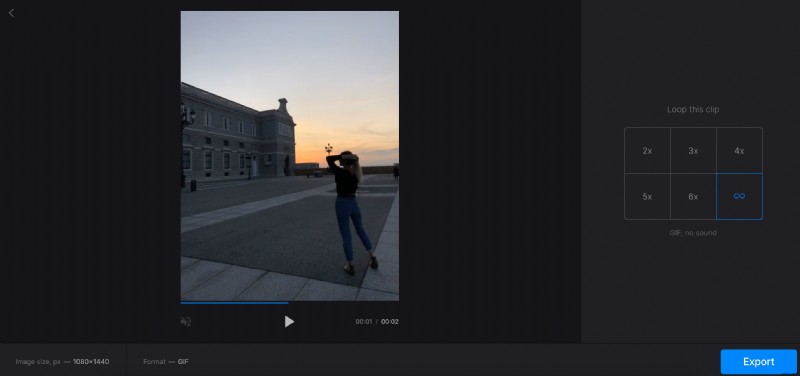
Alternativement, vous pouvez créer une boucle vidéo. Pour cela, choisissez combien de fois vous voulez qu'elle soit répétée :2x pour répéter la vidéo deux fois, 3x pour la répéter trois fois, et ainsi de suite. Si vous regardez vers le bas, vous verrez combien de temps votre vidéo est devenue. Pour le convertir dans un autre format, appelez le menu en bas à gauche.
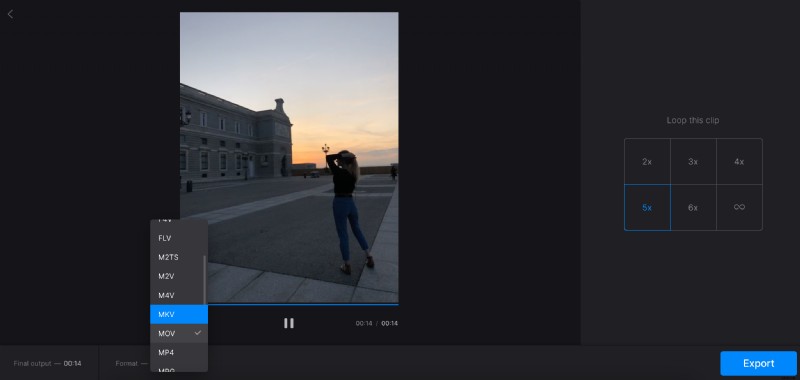
Cliquez sur le bouton bleu "Exporter".
-
Votre GIF est prêt
Vous pouvez maintenant voir la taille du GIF. En cliquant sur le bouton "Télécharger", vous pouvez l'enregistrer directement sur votre appareil, ou cliquez sur la flèche vers le bas et placez le fichier dans votre stockage cloud.
Si vous souhaitez modifier quelque chose, comme le nombre de répétitions, vous n'avez pas à recommencer depuis le début, cliquez simplement sur "Modifier" et vous serez redirigé vers le créateur.
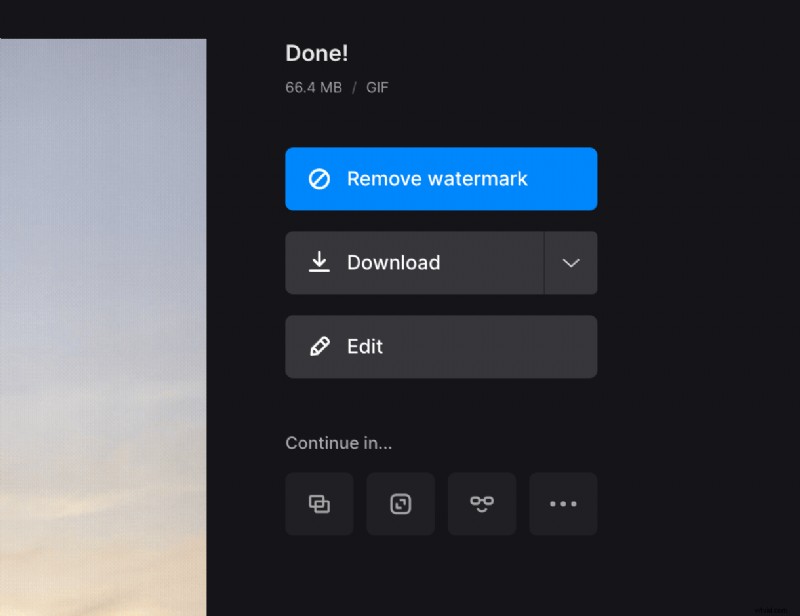
Les abonnés Pro peuvent continuer à modifier le GIF avec d'autres outils sans avoir à le télécharger, tels que l'ajout de texte, la modification de la vitesse, etc.
